ContOS Linux下VNC Server远程桌面配置详细
2015-06-29 14:21
691 查看
1 用su命令 修改当前 终端 用户为 root2.检测是否安装 桌面端 软件 a. GNOME桌面 # yum groupinstall "X Window System" "Desktop"(CentOS 6.x安装GNOME桌面环境) 或 yum groupinstall "Desktop" b. XFce桌面(跟上面选择一个)
# yum groupinstall Xfce(CentOS安装Xfce桌面环境,可选,Xfce比 GNOME 消耗资源小) c. 安装中文支持 yum groupinstall "Chinese Support" d. 编辑系统编码配置为 LANG="zh_CN.UTF-8" cd /etc/sysconfig vi i18n
LANG="zh_CN.UTF-8"
Esc :wq3.执行 安装命令 yum install tigervnc tigervnc-server
省略一堆下载提示 Is this ok [y/N]: y <- 这里输入 y回车继续安装
4.添加启动项 chkconfig --add vncserver chkconfig vncserver on
5.设置VNC Server 连接密码
[root@m-ibot2 ~]# vncserver <-- 输入提示要创建密码
You will require a password to access your desktops.
Password: <--输入密码
Verify: <--重复密码
提示 在当前用户主目录下 生成 .vnc 目录 和 配置文件
也可以通过密码命令 修改密码: [root@m-ibot2 sysconfig]# vncpasswd<-- 输入
Password: <--输入密码
Verify: <--重复密码
6. 修改 xstartup 文件,把最后的 twm & 删掉,并加上 gnome-session &
执行: cd /root/.vnc/ <- 进入vnc目录 tail -n 3 xstartup <- 执行命令
7. VNC配置
下面尝试启动VNC Server [root@m-ibot2 .vnc]# /etc/init.d/vncserver start
正在启动 VNC 服务器:no displays configured [失败]
错误说明 没有配置 用vi打开配置文件: [root@m-ibot2 .vnc]# vi /etc/sysconfig/vncservers
vi命令说明: i 进入insert模式 Ecs 退出模式回到命令模式 :w 保存 不退出 vi :w file 另存为 不退出vi :w! 强制保存 不退出 vi :wq 保存并退出vi :wq! 强制保存并退出 vi :q 不保存 退出 vi :q! 不保存 强制退出 vi :e! 放弃所有修改,从上次保存文件内容开始再编辑
打开配置文件,看到两行注释掉的行: # VNCSERVERS="2:myusername"
# VNCSERVERARGS[2]="-geometry 800x600 -nolisten tcp -localhost"
修改成
VNCSERVERS="2:root"
VNCSERVERARGS[2]="-geometry 1024x768 -alwaysshared"
-alwaysshared表示同一个显示端口允许多用户同时登录
8.VNC Server启动,重新启动等命令
/etc/init.d/vncserver start 启动
/etc/init.d/vncserver restart 重新启动
/etc/init.d/vncserver stop 停止
/etc/init.d/vncserver -kill :2 关闭某一个Server
9. 查看VNC Server启动情况
可以使用 netstat -tulnp 命令查看端口占用
tcp 0.0.0.0:5801
tcp 0.0.0.0:5901
等 端口占用
10.Windows客户端连接
在服务器上 查看一下ip地址
用 ifconfig 必须 su - 命令,将root用户的环境变量带过来,才能执行查看。
使用 RealVNC 的 VNC Viewer 软件即可。
Server : 192.168.140.199:2 <- 这里IP后的数字 跟在ContOS下的配置一致
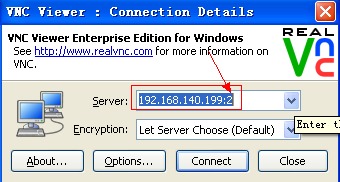
ssh到linux上通过命令行启动 vnc server,会分配一个桌面号(例如1)。
然后通过vnc viewer,输入服务器的IP和桌面编号,如:172.28.10.113:1
而后输入VNC连接密码就可以登录了。
特别注意:一定要记下自己的桌面号,在不用的时候,使用命令
vncserver -kill :桌面号
把你的桌面号删除,以免占用资源。
由于默认的配置是终端登陆方式,如果使用桌面图形登陆,需要修改自己home目录下的 .vnc/xstartup文件中的内容。
修改方式是:将 xstartup中的 “twm &” 修改为 “gnome &”,并kill掉前面创建的桌面号,重新创建即可登陆桌面环境。
# yum groupinstall Xfce(CentOS安装Xfce桌面环境,可选,Xfce比 GNOME 消耗资源小) c. 安装中文支持 yum groupinstall "Chinese Support" d. 编辑系统编码配置为 LANG="zh_CN.UTF-8" cd /etc/sysconfig vi i18n
LANG="zh_CN.UTF-8"
Esc :wq3.执行 安装命令 yum install tigervnc tigervnc-server
省略一堆下载提示 Is this ok [y/N]: y <- 这里输入 y回车继续安装
4.添加启动项 chkconfig --add vncserver chkconfig vncserver on
5.设置VNC Server 连接密码
[root@m-ibot2 ~]# vncserver <-- 输入提示要创建密码
You will require a password to access your desktops.
Password: <--输入密码
Verify: <--重复密码
提示 在当前用户主目录下 生成 .vnc 目录 和 配置文件
也可以通过密码命令 修改密码: [root@m-ibot2 sysconfig]# vncpasswd<-- 输入
Password: <--输入密码
Verify: <--重复密码
6. 修改 xstartup 文件,把最后的 twm & 删掉,并加上 gnome-session &
执行: cd /root/.vnc/ <- 进入vnc目录 tail -n 3 xstartup <- 执行命令
7. VNC配置
下面尝试启动VNC Server [root@m-ibot2 .vnc]# /etc/init.d/vncserver start
正在启动 VNC 服务器:no displays configured [失败]
错误说明 没有配置 用vi打开配置文件: [root@m-ibot2 .vnc]# vi /etc/sysconfig/vncservers
vi命令说明: i 进入insert模式 Ecs 退出模式回到命令模式 :w 保存 不退出 vi :w file 另存为 不退出vi :w! 强制保存 不退出 vi :wq 保存并退出vi :wq! 强制保存并退出 vi :q 不保存 退出 vi :q! 不保存 强制退出 vi :e! 放弃所有修改,从上次保存文件内容开始再编辑
打开配置文件,看到两行注释掉的行: # VNCSERVERS="2:myusername"
# VNCSERVERARGS[2]="-geometry 800x600 -nolisten tcp -localhost"
修改成
VNCSERVERS="2:root"
VNCSERVERARGS[2]="-geometry 1024x768 -alwaysshared"
-alwaysshared表示同一个显示端口允许多用户同时登录
8.VNC Server启动,重新启动等命令
/etc/init.d/vncserver start 启动
/etc/init.d/vncserver restart 重新启动
/etc/init.d/vncserver stop 停止
/etc/init.d/vncserver -kill :2 关闭某一个Server
9. 查看VNC Server启动情况
可以使用 netstat -tulnp 命令查看端口占用
tcp 0.0.0.0:5801
tcp 0.0.0.0:5901
等 端口占用
10.Windows客户端连接
在服务器上 查看一下ip地址
用 ifconfig 必须 su - 命令,将root用户的环境变量带过来,才能执行查看。
使用 RealVNC 的 VNC Viewer 软件即可。
Server : 192.168.140.199:2 <- 这里IP后的数字 跟在ContOS下的配置一致
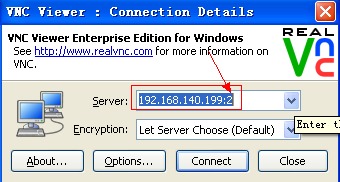
ssh到linux上通过命令行启动 vnc server,会分配一个桌面号(例如1)。
然后通过vnc viewer,输入服务器的IP和桌面编号,如:172.28.10.113:1
而后输入VNC连接密码就可以登录了。
特别注意:一定要记下自己的桌面号,在不用的时候,使用命令
vncserver -kill :桌面号
把你的桌面号删除,以免占用资源。
由于默认的配置是终端登陆方式,如果使用桌面图形登陆,需要修改自己home目录下的 .vnc/xstartup文件中的内容。
修改方式是:将 xstartup中的 “twm &” 修改为 “gnome &”,并kill掉前面创建的桌面号,重新创建即可登陆桌面环境。
相关文章推荐
- linux中memset的正确用法
- linux系统下U盘挂载程序
- Linux内存管理原理
- Linux安装MySQL的两种方法
- Linux下/etc/shadow文件
- 【原创】Linux编译内核
- Linux中的内存管理
- 【原创】Linux 增加系统调用
- 2440GPIO口在linux中的定义
- Linux启动提示Kernel panic - not syncing: Attempted to kill init解决办法
- linux 安装 gcc
- Linux-FLASH驱动设计四
- 在Linux系统中安装Go语言的详细教程
- Linux下include/lib/bin等搜索路径的配置
- Linux-FLASH驱动设计三
- linux下安装boost
- Linux下开启mysql数据库的远程访问权限
- Linux下常见音频格式之间的转换方法
- Linux多进程编程
- centos6中yum安装vsftp
